Guida completa al casting TV: Google Chromecast VS Apple Airplay
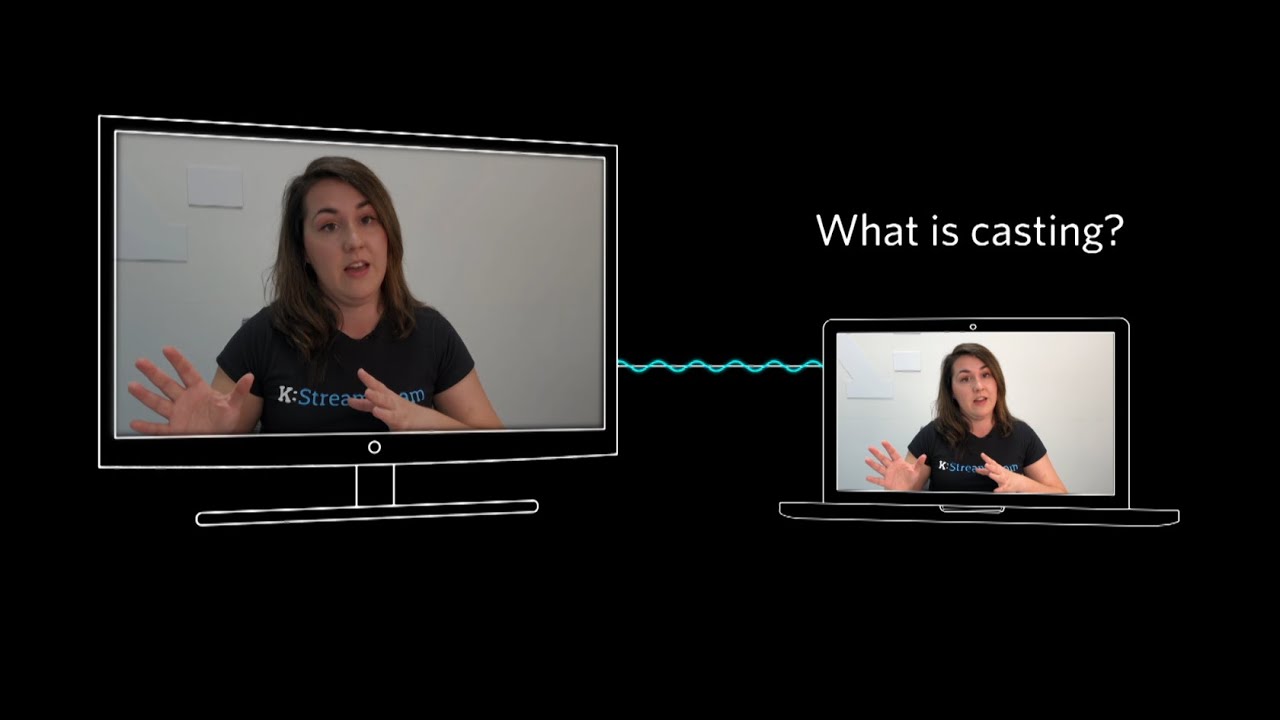
Il Casting TV, una tecnologia che consente di guardare contenuti dal telefono, dal tablet o dal computer su un grande schermo più accattivante, ha conquistato il mondo digitale. Questo fenomeno, spesso definito "beaming", consiste nell'inviare il segnale dal dispositivo al televisore. In questo articolo sveliamo due tecnologie di casting molto diffuse: Google Chromecast e Apple Airplay fornendo una guida dettagliata su come utilizzarli al meglio.
Capire Google Chromecast 📺
Google Chromecast è un dispositivo versatile che consente di ricevere segnali sul televisore tramite una rete Wi-Fi. Disponibile in vari formati, Chromecast è disponibile come gadget indipendente e come funzione integrata nei recenti modelli di televisore. Per godere dell'esperienza Chromecast su Rete della conoscenzaverificare che il Mac sia dotato di OS X 10.10 o di una versione superiore (nota come Yosemite) o che il PC sia dotato di Windows 7 o superiore. Inoltre, l'ultima versione di Chrome deve essere installata e collegata alla stessa rete Wi-Fi del Chromecast. Visitate il sito Rete della conoscenza, selezionare il programma, fare clic sul pulsante cast e scegliere il televisore desiderato, voilà! Il cast è riuscito!
Passare agli smartphone e ai tablet 📱
Per un'esperienza di casting senza interruzioni su Android 5.0 o successivo e iOS 12.0 o superiore, scaricare l'applicazione Knowledge Network. Analogamente al computer o al portatile, selezionate il programma desiderato, premete il pulsante di casting e iniziate a guardare i vostri programmi.
Esplorare Apple Airplay 🍎
Se possedete una Apple TV (integrata nella Smart TV o su un dispositivo esterno), Apple Airplay è il vostro strumento di casting preferito. Per garantire un casting senza problemi, verificate che la vostra Apple TV sia un modello di seconda generazione prodotto nel 2010 o successivamente. Inoltre, assicuratevi che il vostro dispositivo e l'Apple TV siano sulla stessa rete Wi-Fi. Andate su Rete della conoscenza tramite Safari, selezionare un programma e fare clic sul pulsante Airplay per avviare il casting.
Casting da iPhone o iPad 📲
Per gli appassionati di Apple con iOS 10.3 o superiore, potete divertirvi con il casting dal vostro iPhone o iPad. Scaricate l'app dallo store (se non l'avete ancora fatto), effettuate il login, selezionate il programma e cliccate sul pulsante Airplay presente in alto a destra del player.
Conclusione: 🏁
Anche se il casting può sembrare inizialmente complesso, è un modo facile, comodo e innovativo per migliorare la vostra esperienza di visione sul grande schermo. Quindi, sia che siate fan di Google Chromecast o appassionati di Apple Airplay, iniziate a fare il casting e a facilitare fantastiche sessioni di streaming. Se doveste incontrare ancora dei problemi, non esitate a visitare la sezione Aiuto e FAQ del nostro sito web, a scriverci un'e-mail o a chiamarci. Abbracciate la tecnologia, e buon streaming a tutti! 🎉
FAQ
Che cos'è Google Chromecast?
Google Chromecast è un dispositivo di streaming che si collega alla porta HDMI del televisore e utilizza il telefono come telecomando. È possibile utilizzarlo per trasmettere le app preferite, i giochi e altro ancora direttamente al televisore.
Che cos'è Apple AirPlay?
Apple AirPlay è una funzione che consente di trasmettere video e audio dal dispositivo Apple all'Apple TV o alla smart TV compatibile con AirPlay 2.
Il Chromecast di Google è compatibile con tutti i televisori?
Google Chromecast è compatibile con qualsiasi televisore dotato di porta HDMI.
Posso utilizzare Apple AirPlay su un televisore non Apple?
Apple AirPlay è stato progettato principalmente per i dispositivi Apple, ma anche alcuni televisori non Apple compatibili con AirPlay 2 possono utilizzare questa funzione.
Come si configura il Chromecast di Google?
Per configurare Google Chromecast, collegarlo alla porta HDMI del televisore e seguire le istruzioni sullo schermo.
Come si configura Apple AirPlay?
Per utilizzare Apple AirPlay, assicuratevi che il vostro dispositivo Apple e la vostra Apple TV o smart TV compatibile con AirPlay 2 siano sulla stessa rete Wi-Fi. È quindi possibile selezionare il dispositivo su cui si desidera effettuare lo streaming dal prodotto Apple.
È necessario uno smartphone per utilizzare Google Chromecast?
Sì, per controllare Google Chromecast è necessario uno smartphone o un altro dispositivo come un tablet o un computer portatile.
Posso collegare più dispositivi contemporaneamente a Google Chromecast?
È possibile collegare più dispositivi a Google Chromecast, ma solo uno alla volta.
Posso utilizzare Apple AirPlay senza avere Apple TV?
Per utilizzare Apple AirPlay, è necessario disporre di una Apple TV o di un dispositivo compatibile con AirPlay 2, come alcune smart TV.
Posso trasmettere Netflix con Google Chromecast?
Sì, è possibile trasmettere Netflix al televisore utilizzando Google Chromecast.
Posso guardare Amazon Prime su Apple Airplay?
Sì, è possibile trasmettere Amazon Prime al televisore utilizzando Apple AirPlay.
Come risolvere il problema "Nessun dispositivo trovato" su Chromecast?
Assicurarsi che il dispositivo e il Chromecast siano collegati alla stessa rete Wi-Fi. Se il problema persiste, provare a ripristinare il Chromecast o il router.
Perché non riesco a trasmettere AirPlay al mio televisore?
Assicurarsi che il dispositivo e il televisore siano sulla stessa rete Wi-Fi e che il dispositivo da cui si effettua il casting sia aggiornato con il software più recente.
Chromecast è compatibile con i dispositivi iOS?
Sì, Google Chromecast è compatibile con i dispositivi iOS.
Posso utilizzare AirPlay con un dispositivo Android?
AirPlay è stato progettato per i dispositivi Apple e non è disponibile in modo nativo sui dispositivi Android. Tuttavia, sono disponibili applicazioni di terze parti che consentono di utilizzare AirPlay con un dispositivo Android.
Chromecast funziona con Amazon Prime Video?
Sì, è possibile trasmettere Amazon Prime Video al televisore utilizzando Google Chromecast.
Posso usare AirPlay per trasmettere lo schermo dell'iPhone alla TV?
Sì, è possibile utilizzare AirPlay per riflettere lo schermo dell'iPhone sul televisore.
È necessario un account Google per utilizzare Chromecast?
Sì, è necessario un account Google per utilizzare alcune funzioni del Chromecast.
Posso utilizzare Airplay senza WiFi?
No, AirPlay richiede il WiFi per trasmettere contenuti dal dispositivo Apple al televisore.
Posso utilizzare Chromecast senza Internet?
Sebbene sia possibile utilizzare Chromecast senza Internet per alcune applicazioni, la maggior parte delle applicazioni e delle funzioni richiede una connessione a Internet.
Posso controllare Chromecast con il mio telefono?
Sì, potete usare il vostro telefono come telecomando per controllare il vostro Google Chromecast.
Perché il mio Chromecast non funziona?
Provate a resettare il Chromecast e ad assicurarvi che sia connesso alla stessa rete Wi-Fi del vostro dispositivo. Se il problema persiste, verificare la presenza di aggiornamenti nell'app Google Home.
Posso utilizzare le cuffie Bluetooth con il mio Chromecast?
No, Google Chromecast non supporta le cuffie Bluetooth.
Posso usare le cuffie Bluetooth con AirPlay?
Sì, è possibile utilizzare le cuffie Bluetooth con AirPlay se la Apple TV o la smart TV compatibile con AirPlay 2 le supporta.
Che aspetto ha il simbolo di AirPlay?
Il simbolo di AirPlay è un rettangolo con un triangolo solido in basso, che punta verso l'alto.
C'è un canone mensile per l'utilizzo di Chromecast?
No, non è previsto un canone mensile per l'utilizzo di Google Chromecast, ma potrebbero essere applicati canoni di abbonamento per alcune app utilizzate con il dispositivo.
Quali app sono compatibili con Chromecast?
Le applicazioni compatibili con Chromecast includono Netflix, YouTube, Hulu, Spotify e molte altre.
Quali app sono compatibili con Apple AirPlay?
Le applicazioni compatibili con Apple AirPlay includono YouTube, Netflix, Hulu, HBO Max, Amazon Prime Video e altre ancora.
Come posso migliorare la qualità dello streaming su Chromecast?
Assicuratevi che il Chromecast sia vicino al router Wi-Fi per ottenere un segnale forte e provate a chiudere le app non necessarie sul dispositivo per migliorare la qualità dello streaming.
Come posso migliorare la qualità dello streaming su AirPlay?
Assicuratevi che il dispositivo Apple e la TV siano vicini al router Wi-Fi per ottenere un segnale forte e provate a chiudere le app non necessarie sul dispositivo per migliorare la qualità dello streaming.
 ping.fm
ping.fm 